Hoe je je Instagram-wachtwoord op elk apparaat kunt zien [stap voor stap]
Je hebt net van telefoon gewisseld, of bent per ongeluk uitgelogd, en nu vraagt Instagram om een wachtwoord dat je niet meer weet. Klinkt dat bekend? Met zoveel apps die gekoppeld zijn aan één login, kun je gemakkelijk de weg kwijtraken. Maar maak je geen zorgen. Of je nu nog ingelogd bent of helemaal buitengesloten, er zijn betrouwbare manieren om zonder te raden toegang te krijgen tot je inloggegevens. In deze gids leggen we uit hoe je dat doet. hoe je je Instagram-wachtwoord kunt zien Met behulp van ingebouwde tools en slimme herstelopties. Onderweg leert u ook een paar tips om uw account te beschermen tegen indringers.
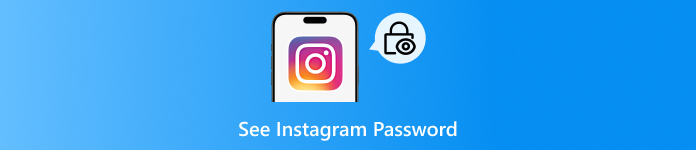
In dit artikel:
Deel 1: Hoe je je Instagram-wachtwoord kunt vinden terwijl je bent ingelogd
1. Browser opgeslagen wachtwoord
Als je je afvraagt hoe je je wachtwoord op Instagram kunt controleren zonder het te resetten, heeft je browser misschien al het antwoord. De meeste webbrowsers, zoals Chrome, Firefox of Edge, bieden tegenwoordig een ingebouwde wachtwoordbeheerder die inloggegevens opslaat wanneer je ervoor kiest om ze op te slaan. Dus als je eerder was ingelogd op Instagram en op 'Wachtwoord opslaan' had geklikt, konden je inloggegevens nog steeds veilig worden opgeslagen en gemakkelijk worden teruggehaald. Deze methode is vooral handig als je bent uitgelogd en je wachtwoord niet meer weet. Zo kun je het direct via je browser controleren:
Open de internetbrowser waarmee u normaal gesproken inlogt op Instagram.
Raak aan de menu knop, meestal drie stippen of lijnen in de rechterbovenhoek, en kies Instellingen.
Ga verder naar beneden of ga naar de Wachtwoorden sectie. Je kunt dit in Chrome vinden op Automatisch aanvullen > Wachtwoordbeheerder.
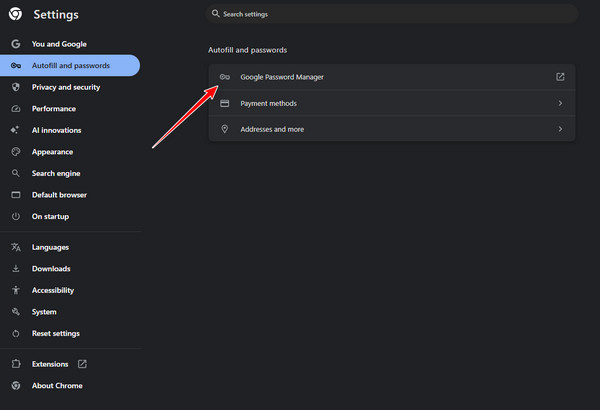
Zoek de Instagram-account in de lijst met opgeslagen inloggegevens. Je kunt de zoekbalk gebruiken om deze sneller te vinden. Klik op oog Klik op de knop naast het opgeslagen wachtwoord en voer de aanmeldingsgegevens van uw computer in als u daarom wordt gevraagd.
2. imyPass iPhone-wachtwoordbeheerder
Als je een iPhone hebt, is het een goed idee om je opgeslagen gegevens te gebruiken als je wilt weten hoe je mijn wachtwoord op Instagram kunt zien. In plaats van door allerlei instellingen te spitten, kun je echter een specifieke app gebruiken, zoals imyPass iPhone-wachtwoordbeheer om het een stuk eenvoudiger te maken. Deze tool leest alle wachtwoorden die op je iOS-apparaat zijn opgeslagen en maakt ze op één plek voor je zichtbaar.
Of je nu bent buitengesloten van je Instagram-account of gewoon je inloggegevens opnieuw moet controleren, imyPass is de snelle en veilige manier om de vereiste informatie te ontvangen. Volg deze stappen om te beginnen:
Installeer iPhone Password Manager op uw PC door het programma met de rechtermuisknop te downloaden en ga verder met de installatie, configuratie en het gebruik.
Sluit je iPhone via een USB-kabel aan op je pc en start imyPass iPhone Password Manager. Tik Vertrouwen op uw apparaat wanneer daarom wordt gevraagd.
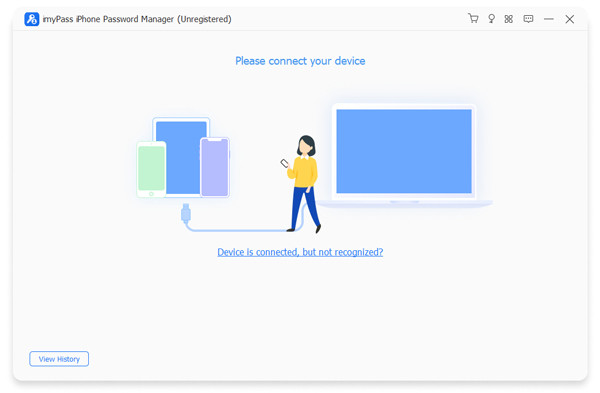
Klik Begin om te beginnen met het scannen van de opgeslagen wachtwoorden op uw iOS-apparaat.
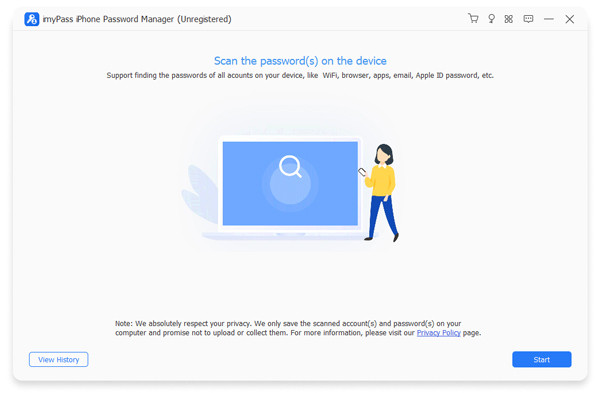
Zodra de scan is voltooid, toont de tool de opgeslagen inloggegevens, waaronder: Web en app wachtwoorden. Zoek naar Instagram in de lijst om je inloggegevens te bekijken.
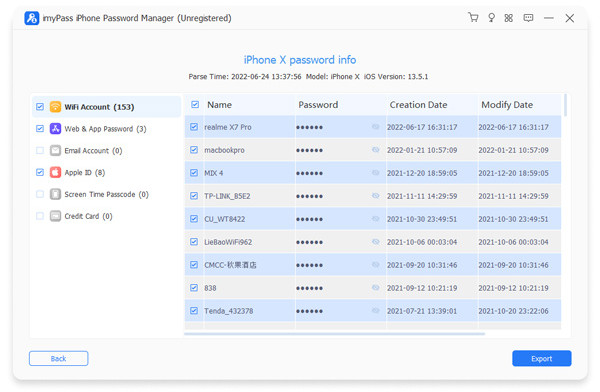
3. Mobiel apparaat
Als je bent ingelogd op je Instagram-account en je wachtwoord bent vergeten, maar je bent ingelogd op een telefoon, dan kan de oplossing zich op je telefoon bevinden. De inloggegevens worden vaak opgeslagen op moderne smartphones, zodat je ze indien nodig gemakkelijk kunt raadplegen. Daarom kun je, wanneer je je afvraagt hoe je je Instagram-wachtwoord kunt zien wanneer je bent ingelogd, de instellingen van je mobiele apparaat raadplegen en het vinden zonder dat je hoeft uit te loggen of ergens te resetten. Het enige wat je hoeft te doen om je opgeslagen Instagram-wachtwoord op je telefoon te vinden, is als volgt:
Open de Instellingen app.
Navigeren naar Wachtwoorden en accountsOp iPhones heet deze sectie simpelweg 'Wachtwoorden'.
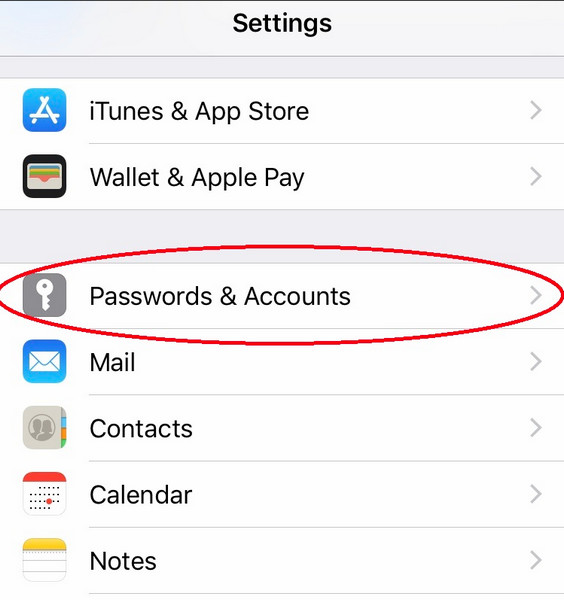
Zoeken Instagram in de lijst met opgeslagen aanmeldingen.
Tik op het item en verifieer uw identiteit met Face ID, Touch ID of de toegangscode van uw apparaat om het wachtwoord te bekijken.
Deel 2: Hoe je een Instagram-wachtwoord kunt vinden wanneer je bent uitgelogd
Je Instagram-wachtwoord vergeten kan frustrerend zijn, vooral als je je wachtwoord niet meer weet. Maar zelfs als je bent uitgelogd, is het nog steeds mogelijk om de toegang te herstellen via het ingebouwde herstelproces van Instagram. Als je je afvraagt hoe je je Instagram-wachtwoord kunt zien terwijl je bent ingelogd, is dit niet op jou van toepassing. Deze methode biedt een directe manier om je inloggegevens te resetten. Dit is wat je moet doen als je al bent uitgelogd:
Tik op de Instagram-inlogpagina op Wachtwoord vergeten? Direct onder het houtkapgebied.
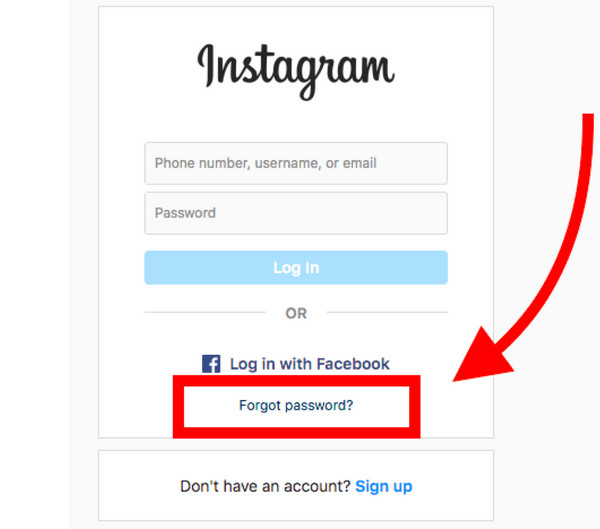
Typ uw gebruikersnaam, e-mailadres of telefoonnummer dat aan uw account is gekoppeld. Klik op Doorgaan en volg de instructies op het scherm.
Je ontvangt een resetlink via e-mail of sms. Klik op de link en genereer een nieuw wachtwoord om weer toegang te krijgen tot je account.
Tips: voorkom dat je Instagram-account wordt gehackt
Hier volgen enkele belangrijke tips om uw profiel te beschermen en veelvoorkomende hackrisico's te vermijden, vooral nadat u hebt geleerd hoe u uw Instagram-wachtwoord op uw apparaten kunt bekijken:
1. Gebruik een sterk, uniek wachtwoord
Nadat je een wachtwoordchecker voor Instagram hebt gebruikt of je opgeslagen gegevens hebt geraadpleegd, moet je je wachtwoord wijzigen, mocht het zwak zijn of hetzelfde zijn als je vorige wachtwoord. Gebruik een combinatie van hoofdletters, kleine letters, cijfers en cijfers, evenals tekens. Gebruik geen geboortedata, namen of namen van veelgebruikte woorden.
2. Wijzig uw wachtwoord regelmatig
Het is een goed idee om te weten hoe je je wachtwoord op Instagram kunt controleren en het regelmatig, om de paar maanden, te wijzigen. Dit zorgt voor extra beveiliging. Mocht je het idee hebben dat anderen je account hebben gebruikt, wijzig dan direct je wachtwoord.
3. Schakel twee-factorauthenticatie in
Instagram biedt 2FA om ongeautoriseerde aanmeldingen te voorkomen. Zodra dit is ingeschakeld, heeft iedereen die toegang tot je account probeert te krijgen een code nodig die naar je apparaat wordt verzonden, zelfs als ze je wachtwoord kennen.
4. Gebruik vertrouwde apparaten en veilige netwerken
Vermijd het inloggen op je Instagram-account via openbare wifi of gedeelde apparaten. Zelfs nadat je hebt geleerd hoe je een Instagram-wachtwoord kunt bekijken op een mobiel of desktop, sla het dan nooit op in browsers die je niet bezit of beheert.
5. Houd uw e-mail veilig
Je e-mailadres is vaak de toegangspoort tot je Instagram-account. Gebruik een apart, veilig wachtwoord voor je e-mailadres en schakel daar ook 2FA in. Als iemand toegang krijgt tot je e-mailadres, kan hij of zij je Instagram-wachtwoord resetten zonder dat je daarvoor hoeft in te loggen.
6. Wees voorzichtig met apps van derden
Er zijn veel apps die je volgers of inzichten proberen te geven, maar niet allemaal zijn ze veilig. Toegang krijgen tot dubieuze apps brengt je inloggegevens in gevaar. Gebruik officiële tools met een brede reputatie.
7. Controleer regelmatig de inlogactiviteit
Met Instagram kun je controleren waar je bent ingelogd. Als je onbekende apparaten of locaties ziet, log dan uit en wijzig je wachtwoord. Dit kun je rechtstreeks in de Instagram-app doen onder Instellingen > Beveiliging > Aanmeldactiviteit.
8. Vermijd phishingpogingen
Klik nooit op verdachte links die via DM's, e-mails of sms'jes worden verzonden. Hackers gebruiken vaak nep-inlogpagina's om je inloggegevens te stelen. Als je ooit een wachtwoordchecker voor Instagram hebt gebruikt, controleer dan of deze afkomstig is van een legitieme en vertrouwde bron.
Veelgestelde vragen.
-
Hoe kan ik controleren of mijn Instagram-wachtwoord veilig is opgeslagen?
Je kunt opgeslagen Instagram-wachtwoorden bekijken in de wachtwoordbeheerder of browserinstellingen van je apparaat. Om ervoor te zorgen dat je Instagram-gegevens niet verloren gaan, kun je de functie voor automatisch invullen gebruiken en het wachtwoord regelmatig gebruiken om in te loggen op je Instagram-account.
-
Wat moet ik doen als ik mijn Instagram-wachtwoord ben vergeten?
Gebruik de functie 'Wachtwoord vergeten?' van Instagram om je account te resetten via e-mail, telefoonnummer of gekoppeld Facebook-account. Als de toegangsmethoden mislukken, volg dan de instructies bij 'Meer hulp nodig?' en verifieer je identiteit om je account veilig te herstellen.
-
Kunnen Instagram-wachtwoorden op meerdere apparaten bekeken worden?
Ja, wachtwoorden die zijn opgeslagen in uw cloudgebaseerde wachtwoordbeheerder zijn toegankelijk op andere apparaten met hetzelfde account.
Conclusie
Het kwijtraken van je Instagram-wachtwoord komt vaker voor dan je denkt, maar het is makkelijk op te lossen. Of je nu ingelogd of uitgelogd bent, er zijn eenvoudige manieren om je wachtwoord te vinden of te resetten met je telefoon, browser of een handige tool. Als je je ooit hebt afgevraagd: Hoe controleer ik mijn Instagram-wachtwoord?Deze gids heeft je duidelijke stappen laten zien om dit veilig te doen. Vergeet niet om, zodra je je wachtwoord hebt gevonden, de tijd te nemen om je account te beschermen door een sterk wachtwoord te gebruiken en tweefactorauthenticatie in te schakelen. Een paar kleine stappen kunnen je Instagram op de lange termijn veilig houden.
Hete oplossingen
-
Wachtwoordtips
- 5 beste wachtwoordzoekers voor Instagram
- 10 beste wachtwoordviewers voor draadloze netwerken
- Wijzig e-mailwachtwoorden op de iPhone
- Reset of wijzig een vergeten Twitter-wachtwoord
- Hoe Instagram-wachtwoord te herstellen of opnieuw in te stellen
- Oplossingen bij het vergeten van TikTok-wachtwoord
- Herstel of wijzig Discord Vergeten wachtwoord
- Hoe sleutelhangerwachtwoorden opnieuw in te stellen
- Herziening van Microsoft Edge Wachtwoordbeheer
- 5 Beste aanbevelingen voor iPhone-wachtwoordbeheerder
-
Windows-wachtwoord
-
Ontgrendel iOS
-
Ontgrendel Android

